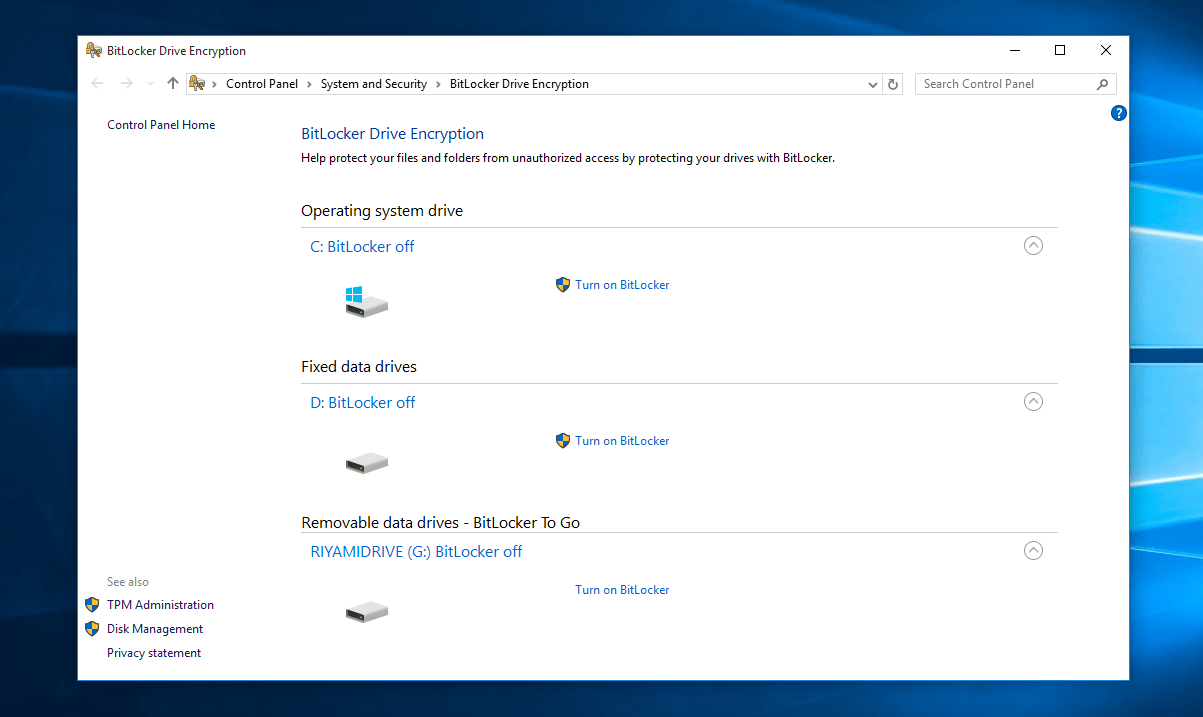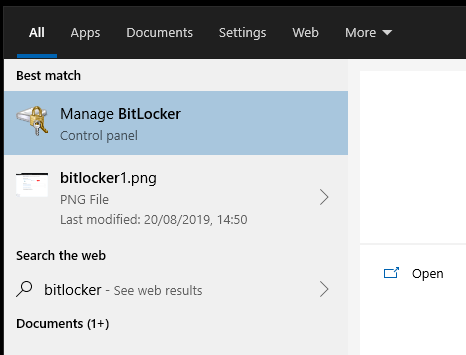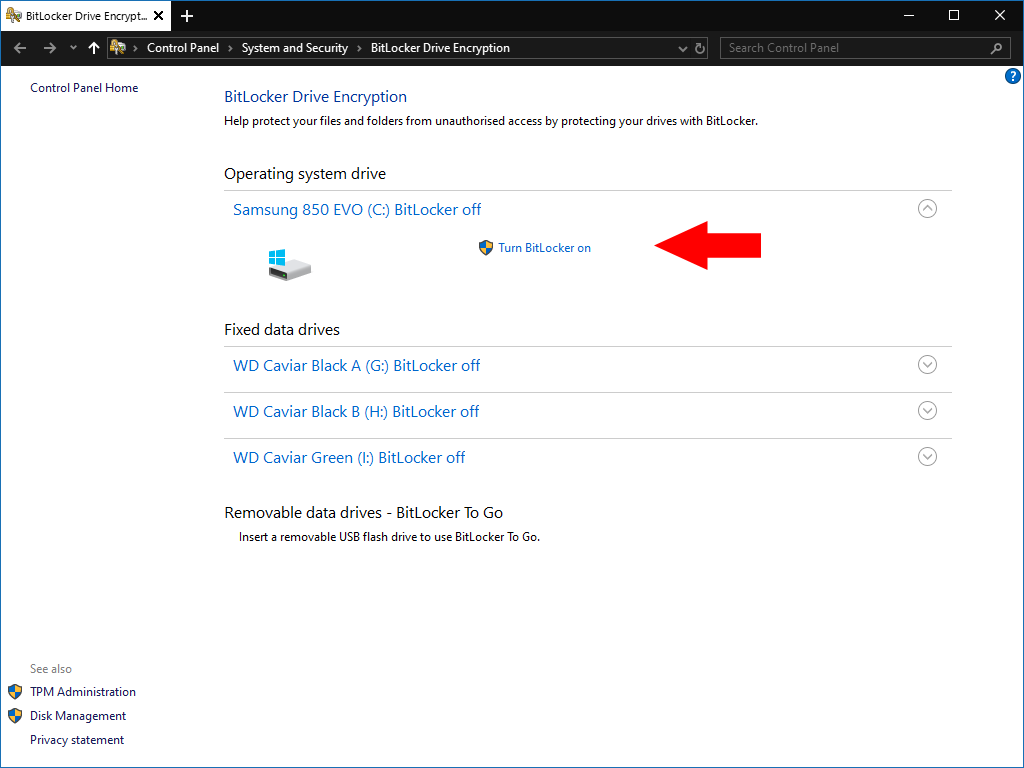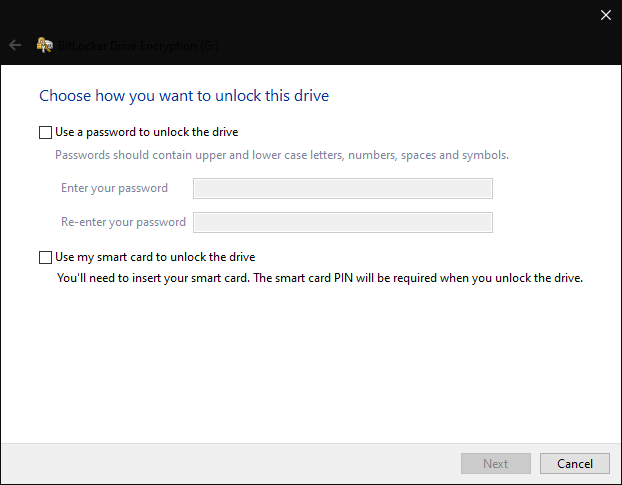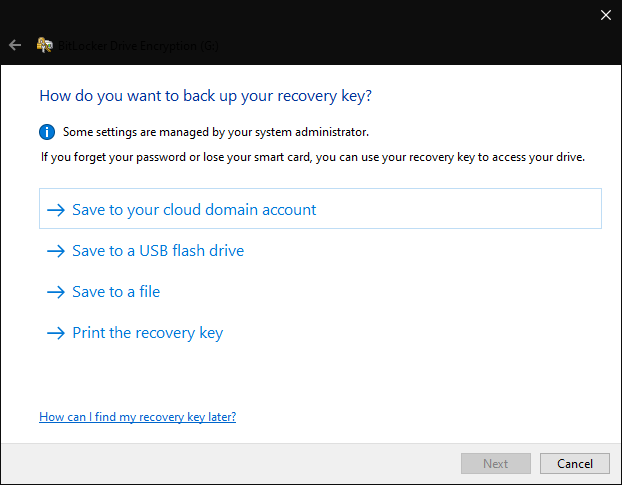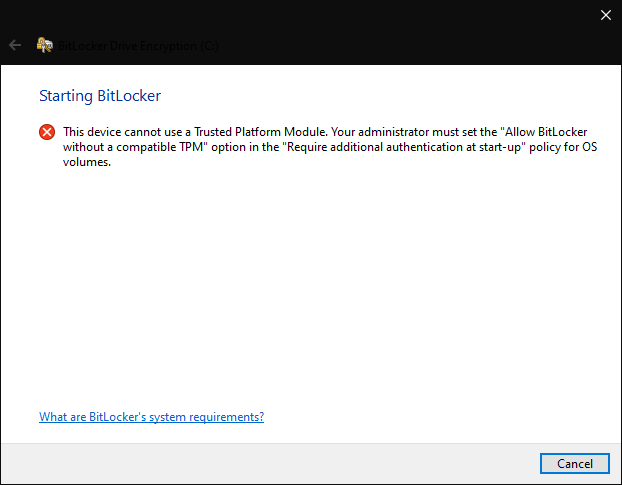Початок роботи з BitLocker, вбудованим інструментом повного дискового шифрування Windows 10
BitLocker – це ім’я, надане програмному забезпеченню повного шифрування диска, яке вбудоване в Windows. Вперше представлений у Windows 7 Ultimate Edition, BitLocker тепер доступний у версіях Pro для Windows 8 та Windows 10.
Шифрування – це складна тема, яка не завжди добре зрозуміла. BitLocker має на меті забезпечити спрощений спосіб шифрування для вашого ПК з Windows 10, щоб ви могли скористатися перевагами, навіть якщо ви не впевнені, як насправді працює шифрування.
BitLocker працює, шифруючи цілі диски. Це означає, що ви можете застосовувати його лише до контейнерів для зберігання найвищого рівня на вашому ПК, таких як жорсткі диски, твердотільні накопичувачі та знімні флеш-накопичувачі USB. Якщо ви шукаєте детальне шифрування окремих файлів і папок, вам потрібно буде шукати деінде або скористатися можливостями захисту паролем на рівні папок Windows (але пам’ятайте, що захист паролем – це не те саме, що шифрування)!
Переваги BitLocker
BitLocker як технологія шифрування вже є дорослим і досить добре розглядається, хоча і не позбавлений проблем. Можливо, він відрізняється простотою та безперебійною інтеграцією в Windows. Це робить роботу менш громіздкою, ніж деякі сторонні рішення.
Як правило, рекомендується використовувати повне шифрування диска, якщо ваш ПК це підтримує. Це забезпечує додатковий рівень захисту навколо ваших файлів. Той, хто отримає ваш пристрій, не зможе прочитати дані на ваших зашифрованих дисках. Вони розблоковуються лише тоді, коли ви надаєте інформацію про автентифікацію, таку як пароль для Windows.
Таким чином, увімкнення BitLocker надає вам додатковий захист без додаткових витрат. Штраф за продуктивність за використання повного шифрування диска мінімальний на сучасному обладнанні. Під час шифрування системного диска вам зазвичай не потрібно буде виконувати жодних додаткових кроків, щоб розблокувати пристрій; коли ви надаєте свій пароль Windows, BitLocker автоматично розблокує ваш диск.
Увімкнення BitLocker для ваших дисків
На багатьох нових пристроях BitLocker автоматично вмикається для системного диска (де встановлена Windows). Це буде захищено за допомогою облікових даних облікового запису Microsoft. Як тільки ви ввійдете в Windows, BitLocker автоматично розблокує диск.
Щоб перевірити, чи увімкнено BitLocker для ваших дисків, у меню «Пуск» знайдіть «bitlocker». Виберіть опцію «Керувати BitLocker», яка з’явиться. Відкриється сторінка BitLocker на Панелі управління.
Ви побачите список усіх накопичувачів на вашому ПК. Статус шифрування BitLocker кожного відображається поруч із його назвою.
Щоб увімкнути BitLocker, клацніть диск у списку, а потім натисніть «Увімкнути BitLocker». Вам буде запропоновано вибрати спосіб розблокування диска. Кожного разу, коли ви хочете отримати доступ до файлів на диску, ви будете використовувати цей метод розблокування для автентифікації себе.
Параметри, які ви побачите тут, залежать від типу накопичувача, який ви шифруєте, і від того, чи має ваш пристрій TPM (див. Нижче). Найпростіший спосіб, який завжди доступний, – це традиційне запит на введення пароля, коли ви використовуєте диск. Однак шифрування на основі TPM рекомендується для більшості пристроїв, які його підтримують, – це те, що дозволяє дискам автоматично розблоковуватися при вході в Windows.
Дотримуйтесь вказівок, щоб завершити процес шифрування. Вам буде запропоновано зробити резервну копію ключа відновлення – дуже важливо, щоб ви це зробили зараз! Якщо вам коли-небудь не вдається увійти до Windows, цей ключ є єдиним порятунком, який може відновити ваші дані.
Тепер Windows почне шифрувати вміст диска, що може зайняти кілька годин, залежно від обсягу задіяних даних. Ви можете перевірити стан процесу за допомогою піктограми BitLocker, яка з’явиться у вашому системному треї.
Керування шифруванням BitLocker
Ви можете керувати шифруванням BitLocker, повернувшись на сторінку Панелі керування. Для кожного із ваших зашифрованих дисків ви можете вимкнути шифрування, створити резервну копію ключа відновлення та змінити метод автентифікації, який використовується.
Ці налаштування можна змінити в будь-який час, тому ви не затримаєтесь з параметрами, які ви вибрали, коли ввімкнули шифрування. Пам’ятайте, що для відключення шифрування потрібно спочатку розблокувати диск, що може зайняти значну кількість часу.
Розблокування захищених дисків BitLocker
Процес розблокування зашифрованих дисків залежить від їх типу та методу автентифікації. Якщо ви вибрали захист паролем, вам потрібно буде ввести пароль, перш ніж ви зможете отримати доступ до будь-яких файлів.
Для накопичувачів, захищених пристроєм USB, підключення пристрою має розблокувати диск. Він буде перезаблокований, коли USB буде вилучено.
Нарешті, на новіших ПК з TPM ви можете вибрати автоматичне розблокування дисків під час входу. TPM (модуль довіреної платформи) – це апаратна функція на материнській платі вашого пристрою для безпечного зберігання облікових даних. Використовуючи TPM, BitLocker може розблокувати ваші диски, коли ви входите в Windows, роблячи шифрування справді бездоганним досвідом.
Завдяки TPM, ви цілком можете вже використовувати BitLocker, не знаючи про це. Як згадувалося вище, нові пристрої з TPM за замовчуванням вмикають BitLocker, якщо ви входите за допомогою облікового запису Microsoft. Усе відбувається у фоновому режимі під час автентифікації, а TPM дозволяє BitLocker автентифікувати вашу особу за допомогою пароля Windows. Ваші файли залишаються зашифрованими, доки ви не ввійдете в систему.
У BitLocker є більше, ніж ми можемо тут розглянути. Цей посібник – це делікатний вступ до основних концепцій повного шифрування диска. Для отримання додаткової інформації ми рекомендуємо звернутися до документації BitLocker, яка також містить більш детальне керівництво щодо налаштування BitLocker з різними дисками та системами автентифікації.